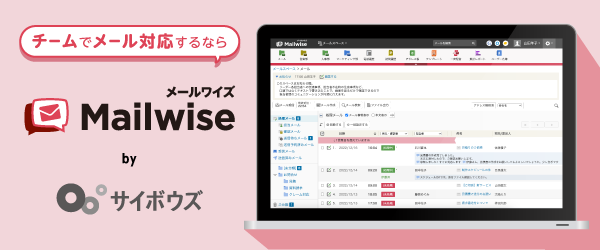メールでタスク管理=作業の効率が上がる
業務の円滑な遂行に欠かせないタスク管理ですが、その方法はさまざまです。メモやポストイット等を用いたアナログ管理、そして専用アプリやシステムを用いたデジタル管理などがあります。中でもメールでタスクを管理すると作業効率が改善され、生産的な仕事に使えるリソースを増やせるでしょう。
メールでタスク管理をするポイント【Gmail,Outlook】
メールでタスク管理する際、ポイントとなるのが以下の内容です。
- メールボックスを整理し、優先順位や処理状況が一目でわかるようにする
- Todoの活用・カレンダーとの連動
それぞれについて、以下で詳しく解説します。
メールボックスを整理し、対応が必要なメールが一目でわかるようにする
メールでタスク管理する場合、最も簡単な方法は、完了したものはアーカイブし、未完了のものだけが受信ボックスに残るようにします。またフォルダ機能は使わず、メール検索を活用しましょう。なぜなら、フォルダを使うと分類が面倒になったり、仕分け切れないメールが出たりするためです。明確にルールを決めるのではなく、シンプルに運用するのがポイントです。
なお、ルールを決めて自動でメールを振り分けたい場合は、以下の記事を参考にしてください。
Todoの活用・カレンダーとの連動
Gmailには「Google Todoリスト」、Outlookには「To Do バー」という機能があり、メールをTodoリストに追加することが可能です。自由に入力できるメモ欄も便利ですし、期限を入力すればカレンダーに自動で反映されます。さらに、通知をONにしておけば、指定時刻に通知が届くので、タスクの抜け漏れを防げるでしょう。
また、Todoリストにはメールに関係ないタスク(例:「〇〇さんに電話する」など)の入力も可能です。あらゆるタスクを一箇所で管理できるので、対応忘れなどの対策になります。
メールボックス内Todoリストの操作方法【Gmail,Outlook】
具体的に、GmailとOutlookでToDoリストを操作する方法を解説します。
【Gmail】Todoリストの操作方法
- タスクに追加したいメールを開く
- メール一覧の上部にある「タスクに追加」ボタンをクリック
- わかりやすいタイトルを記入して[Enter]キーを押す
- タスクに追加され、タスクをクリックするとメールが開くようになる
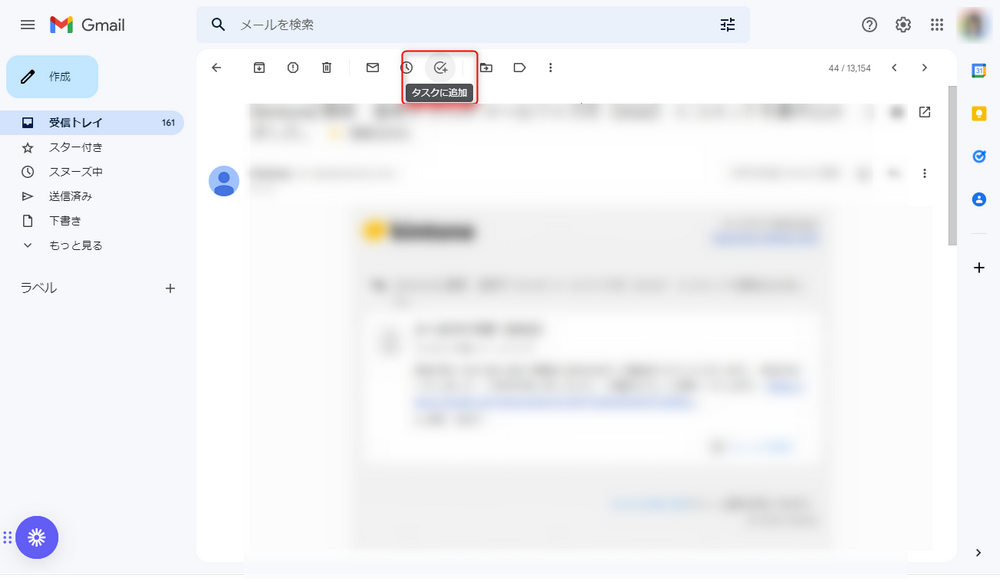
※2022年9月28日時点
この資料では、これらのことを紹介しています。
・Gmailの便利な機能の使い方
・Gmailを複数人で使って効率化する方法
・Gmailを複数⼈で使う際の注意点
無料ダウンロード
【Outlook】Todoリストの操作方法
- タスクに追加したいメールを開く
- フォルダ一覧下のナビゲーションバーにある「タスク」アイコンにメールをドラッグ&ドロップする
- 件名や開始日、期限などを設定する
- 「保存して閉じる」をクリックする
- タスクリストにタスクが追加される
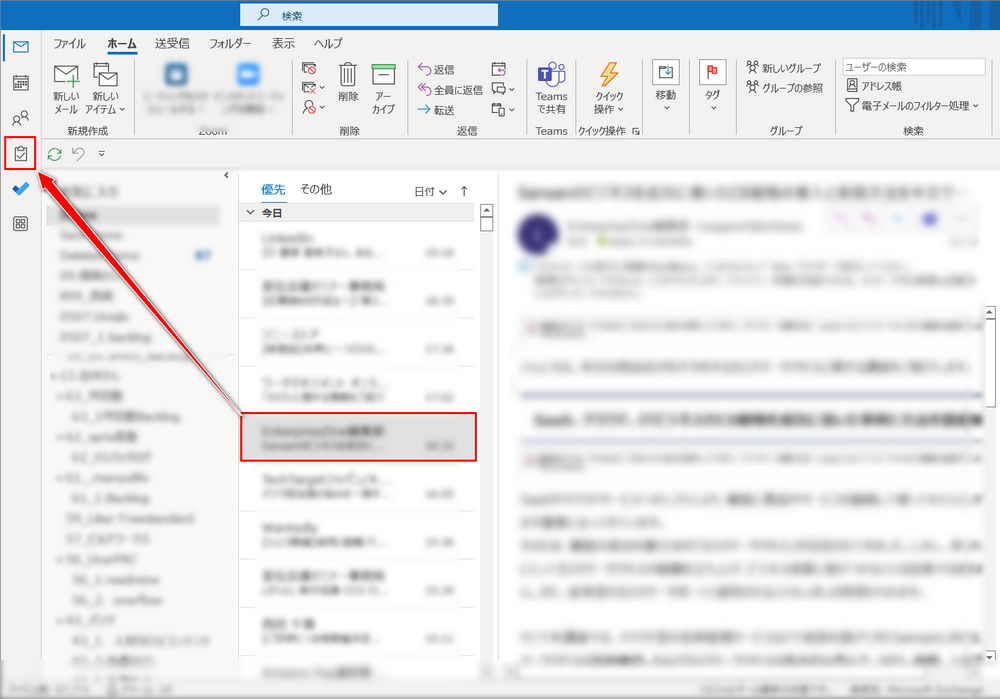
※2022年9月28日時点
この資料では、これらのことを紹介しています。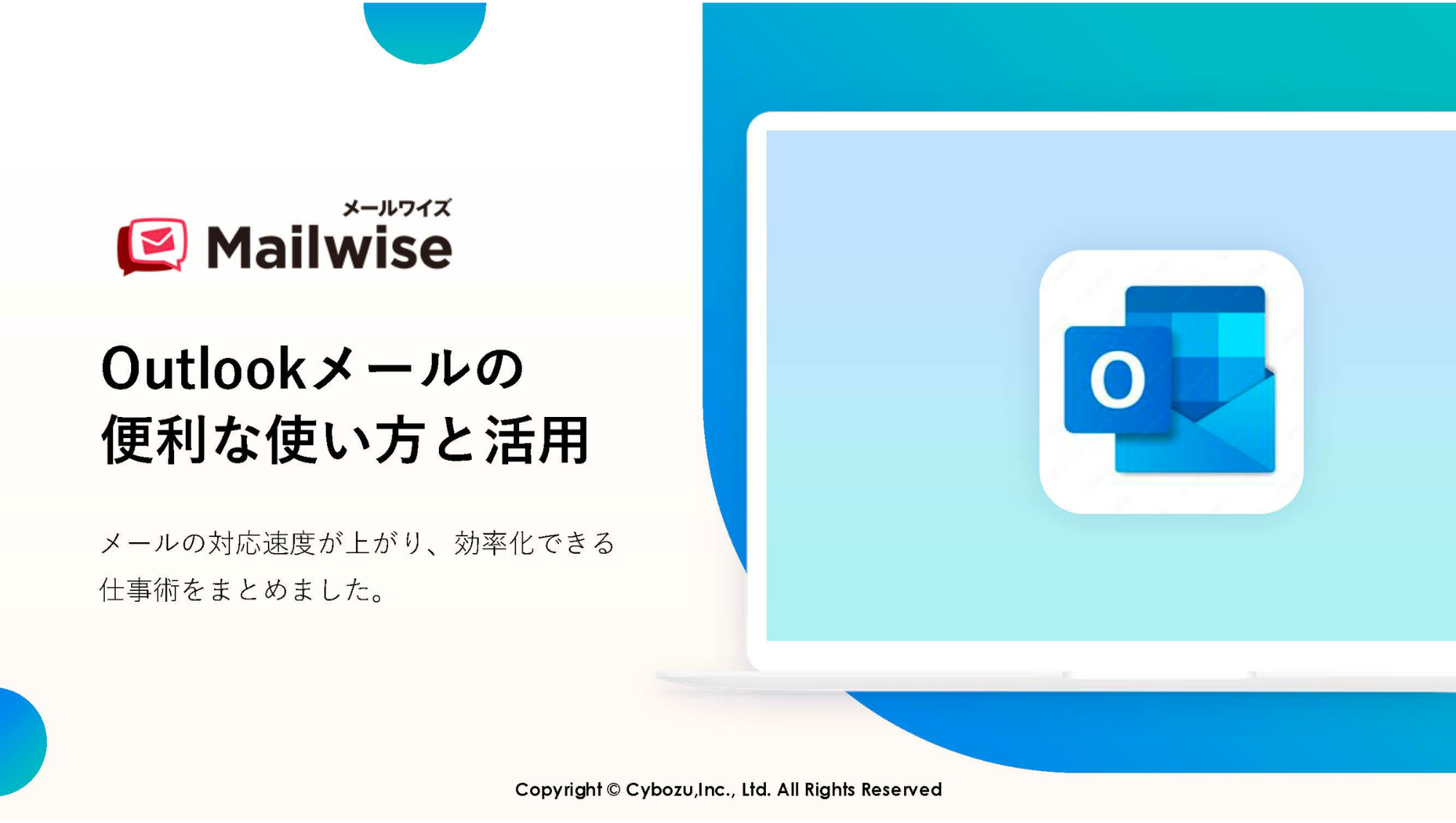
・Outlookの便利な機能と活用術
・Outlookを複数人で使って効率化する方法
・Outlookを複数人で使う際の注意点
無料ダウンロード
メールでのタスク管理にひと工夫必要なケース
メールでのタスク管理は有効な手段の一つですが、以下に当てはまる方は、その方法でやっているといつか限界が訪れるかもしれません。
- メールが大量で、対応状況の確認に一苦労している
- 複数人でメールを処理している(お問い合わせ窓口など)
- プロジェクトが多岐にわたりそれぞれでタスク管理が必要
- エスカレーション(上司の確認)などのタスクがある
この場合、メール管理ソフトの利用など別のタスク管理方法を検討すると良いでしょう。
メール管理システムの利用で解決!
専用のメール管理システムを利用すると、メールごとに「いつ」「誰が」「どんな対応をしているのか」が可視化できます。その結果、タスクを効率よく把握・処理できるようになるでしょう。例えばメール管理システム「メールワイズ」なら、以下のような機能が備わっています。
- ステータス機能(メールごとに処理状況・担当者を設定できる)
- 絞り込み機能(未処理のメールを一覧表示できる)
- 担当者自動割り当て機能
- コメント機能(対応履歴を書き込める)
- 顧客対応履歴(メール・電話・訪問の履歴が一覧で表示可能)
すでに幅広い業界で、メールワイズを導入いただき、メールを使ったタスク管理の課題を解決しています。メール管理システムを使って、楽に、正確にタスクを管理して、業務の効率化を進めましょう。
※Google および Gmail は Google LLCの米国およびその他の国における商標または登録商標であり、この記事は Google に承認されたものでも Google と提携したものでもありません。
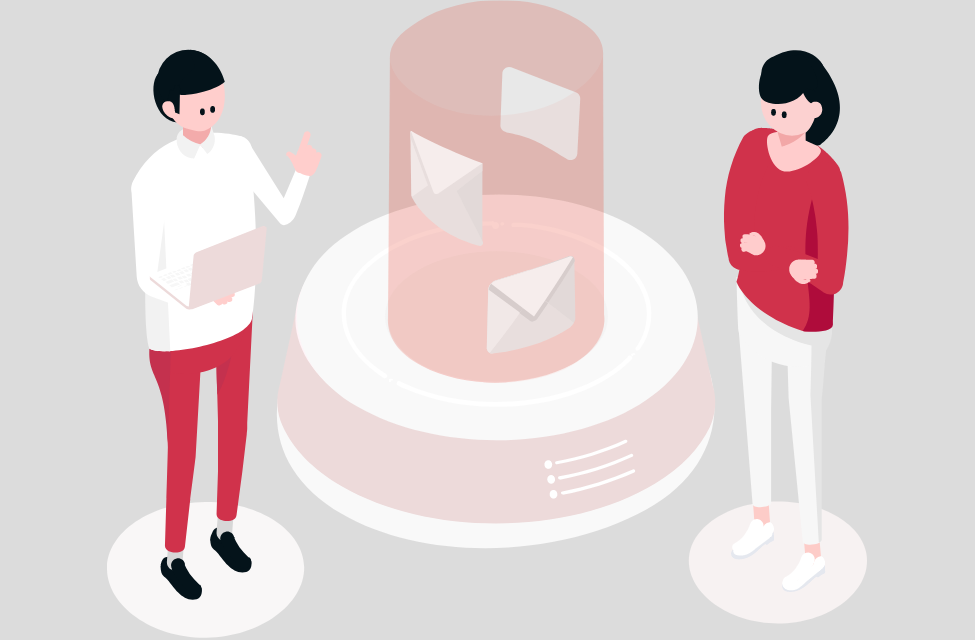
過去のやりとりの履歴をたどるのに時間がかかる、担当者ごとに返信内容にばらつきがあるなどの課題を解決するには?続きを読む
月額600円〜で、チームの
メール対応を効率化!※
「メールワイズ」なら一般のメーラーではできないメールごとの処理状況や担当者の設定ができ、メールの二重対応や対応漏れを防げます。また、アドレス帳(対応履歴)、テンプレート、コメント機能など、チームでのメール対応を効率化できる機能が揃っています。
全機能をお試しいただける、メールワイズの「30日間無料お試し」もご検討ください。
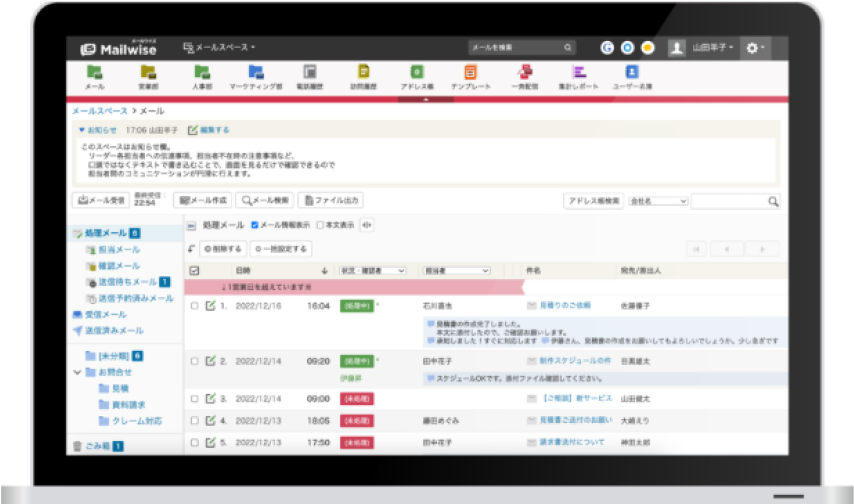
導入企業16,000社突破